宽带如何设置新密码?
宽带如何设置新密码?
嗨,朋友们!今天咱们来聊聊一个让不少新手小白头疼的问题——宽带怎么设置新密码呀?你是不是也曾因为记不住密码或者想换个更安全的密码而犯愁呢?别担心,跟着我一步一步来,轻松搞定它!
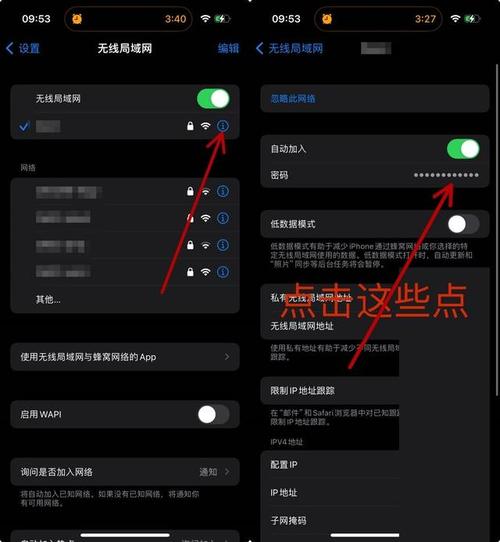
为啥要改宽带密码?
在开始讲怎么设置新密码之前,咱先唠唠为啥要改密码,你想啊,现在网络这么发达,网络安全可太重要了,要是密码太简单,容易被别人猜出来,那咱的网络就可能被别人偷偷用了,不仅网速会变慢,还可能有隐私泄露的风险呢,所以啊,定期改改密码,让网络更安全,是很有必要的哦。
准备工作要做好
在设置新密码之前,咱得先把需要的东西准备好,你得知道你家的宽带账号是啥,这个一般运营商会告诉你,或者在你办理宽带的合同上也有写,然后呢,你得有一台能连上你家宽带的设备,比如电脑、手机啥的,别忘了你的旧密码哦,如果没有旧密码,可能就得联系运营商帮忙重置一下啦。
不同设备的设置方法
(一)电脑端设置
1、打开浏览器:在电脑上打开一个浏览器,啥浏览器都行,只要你用着顺手就成。
2、进入路由器管理页面:在浏览器的地址栏里输入你路由器的管理地址,这个地址一般都写在路由器的背面,常见的有192.168.0.1或者192.168.1.1啥的,输入完地址后,按下回车键。
3、登录路由器:这时候会弹出一个登录界面,让你输入用户名和密码,这些信息也在路由器背面写着呢,按照上面写的输入就行啦。
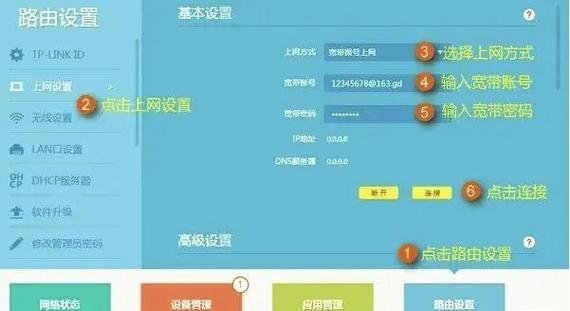
4、找到密码设置选项:登录进去后,在路由器的管理界面里找找看,有个“无线设置”或者“WiFi设置”啥的选项,点进去。
5、修改密码:在无线设置里面,你就能看到现在的密码啦,把旧密码删掉,再输入你想设置的新密码,新密码可得设复杂点哦,数字、字母、符号啥的都加上,这样才更安全嘛。
6、保存设置:输入完新密码后,别忘了点“保存”或者“应用”按钮,这样才能让设置生效哦。
(二)手机端设置
1、连接宽带:先用手机连上你家的宽带WiFi。
2、打开浏览器:和在电脑上一样,在手机上打开一个浏览器。
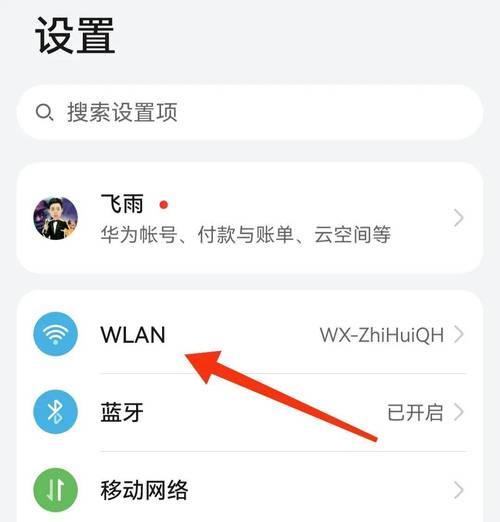
3、进入路由器管理页面:在浏览器地址栏输入路由器管理地址,然后回车。
4、登录路由器:输入用户名和密码登录路由器管理界面。
5、修改密码:找到无线设置选项,把旧密码改成新密码,再保存设置就好啦。
注意事项要记牢
1、密码复杂度:刚才也说了,新密码一定要复杂点,别就用简单的数字组合或者生日啥的,很容易被人猜到哦,最好是数字、字母、符号都有,而且长度不少于8位。
2、定期更换密码:为了保险起见,最好每隔一段时间就换一次密码,这样就算密码不小心泄露了,也能及时止损。
3、记录好密码:设置完新密码后,可别转眼就忘了,你可以把密码写在一个小本本上,放在安全的地方,或者用手机的备忘录记下来也行。
遇到问题别慌张
在设置新密码的过程中,可能会碰到一些小问题,比如说,忘记了旧密码怎么办?这时候别着急,你可以看看路由器背面有没有重置按钮,长按那个按钮,把路由器恢复到出厂设置,然后再重新设置就好啦。
再比如说,设置了新密码后连不上网了,这可能是因为你输错了密码或者其他设备还没更新密码信息,你可以检查一下密码是不是输对了,然后在其他设备上把旧密码删掉,重新输入新密码试试。
我的一点小看法
我觉得设置宽带新密码虽然看起来有点麻烦,但是为了咱们的网络安全,这点麻烦还是值得的,就像给家里的门换个更结实的锁一样,能让咱们用网的时候更放心,而且现在网络这么普及,保护好自己的网络安全就是保护好自己的隐私和财产安全呀。
所以啊,朋友们,赶紧动手给你家的宽带换个新密码吧!要是你在设置的过程中有啥问题,随时都可以问我哦,希望大家都能有一个安全、快速的网络环境!
以上内容就是解答有关宽带如何设置新密码?的详细内容了,我相信这篇文章可以为您解决一些疑惑,有任何问题欢迎留言反馈,谢谢阅读。










